Si tiene varias redes Wi-Fi en sus proximidades, debe haber visto que su portátil con Windows 10 se conecta sólo a una red en particular, aunque haya guardado las contraseñas de las otras redes. La idea de elegir la red preferida suena muy bien siempre y cuando la conexión transmita Internet sin problemas.
Sin embargo, el mismo escenario puede convertirse en un asunto amargo cuando la red en cuestión ni siquiera tiene acceso a Internet o, para el caso, transmite a paso de tortuga.
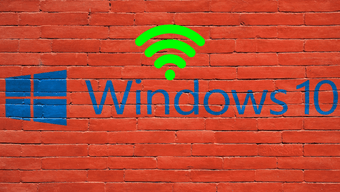
El problema anterior se debe a que Windows tiene el hábito de asignar automáticamente la prioridad de conexión de red a cada una de las redes Wi-Fi guardadas.A diferencia de algunos sistemas operativos como Android e iOS, este problema se puede solucionar rápidamente y no, no estamos hablando de ningún método complejo o aplicaciones de terceros.
Todo lo que tiene que hacer es ejecutar dos simples comandos en el Símbolo del sistema. Eso es todo.
Por lo tanto, sin más demora, veamos cómo priorizar las redes Wi-Fi en Windows 10.
Ver también : Cómo priorizar las redes Wi-Fi en tu teléfono Android
Tabla de contenidos [mostrar]
Paso 1: Comprobar la prioridad por defecto
Abra el símbolo del sistema en el modo de administración. Una vez dentro, escriba el siguiente comando.
» wlan neto mostrar perfiles «
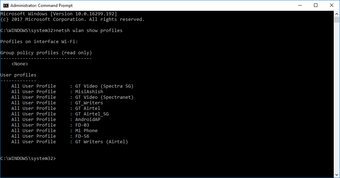
Esto mostrará la lista de redes Wi-Fi guardadas en orden de prioridad descendente.
Paso 2: Cambiar la prioridad
Para cambiar la prioridad, comience escribiendo el siguiente comando:
» netsh wlan set profileorder name=»[Wi-Fi Name]» interface=»Wi-Fi» priority=1″
Aquí, sustituya [Nombre de la Wi-Fi] por el nombre de la red.
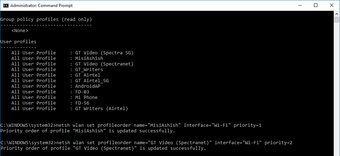
Para la segunda preferencia, cambia la prioridad a 2 y pulsa Enter .
» netsh wlan set profileorder name=»[Wi-Fi Name]» interface=»Wi-Fi» priority=2″
Podrás ver los cambios inmediatamente en los ajustes de Wi-Fi. Si no es así, un simple reinicio de su PC/portátil debería resolver el problema.
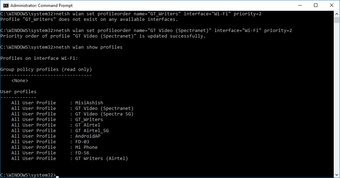
A partir de ahora, cada vez que encienda su portátil o PC, lo encontrará conectado a su red favorita, ahorrándole así la agonía de tener que cambiarlo manualmente.
Consulta también : Cómo bloquear dispositivos de la red Wi-Fi doméstica
Bonus Trick: Personalizar la fuente y el diseño del símbolo del sistema
¿Sabías que puedes cambiar el aspecto de la tarjeta de mando? A diferencia de las versiones anteriores de Windows, en las que sólo se le daban tres opciones de fuentes, la versión actual le ofrece ocho alternativas.
Todo lo que necesitas hacer es hacer clic con el botón derecho del ratón en la barra de título y elegir Propiedades . Una vez allí, toca la pestaña Font .
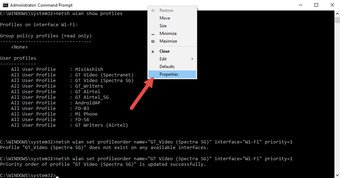
Ahora, elige la fuente y el tamaño deseados y haz clic en el botón OK . Dependiendo del tamaño de la fuente, el tamaño de la ventana del símbolo del sistema también cambiará.
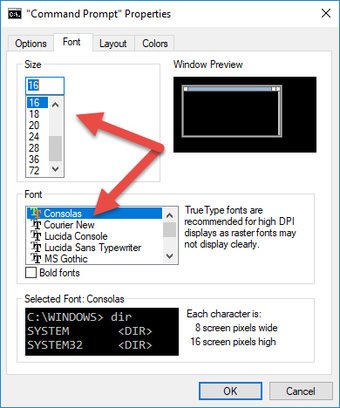
¿Qué más? Puedes habilitar la opción Bold fonts si quieres que las letras destaquen realmente.
Saber más : Cómo personalizar el aspecto de Command Prompt en Windows 10
Conéctate como un profesional
Por lo tanto, así es como puede priorizar las redes Wi-Fi en PCs y portátiles con Windows 10. Dado que Wi-Fi se ha convertido en algo tan importante para nuestras vidas digitales, la opción debería haber sido incluida en los Ajustes de red, como lo fue en Windows 7.
Ver Siguiente : Las 2 mejores aplicaciones del analizador de WiFi para Android